品牌型号:LAPTOP-QRC1KHSN
系统:windows 11 家庭中文版
软件版本:CorelDRAW 2022
尺寸标记在设计中是非常重要的,它有助于确保设计的准确性、可制造性和可实施性,促进有效的沟通和协作,并为整个设计过程提供了重要的参考和指导。在CDR软件中可以为自己绘制的矢量图标注尺寸,下面由我带大家一起来了解CoreIDRAW标注尺寸在哪里,CoreIDRAW标注尺寸大小怎么设置的相关内容。
一、CoreIDRAW标注尺寸在哪里
在CDR软件中标注尺寸是指对图形元素或对象的大小、长度、宽度、高度等进行明确的数值标注。在CDR软件中,标注尺寸的工具位于左侧工具栏中(如下图)。可以长按“平行度量工具”,将它们全部调出。下面一起来了解在CDR软件中标注尺寸的具体操作步骤。
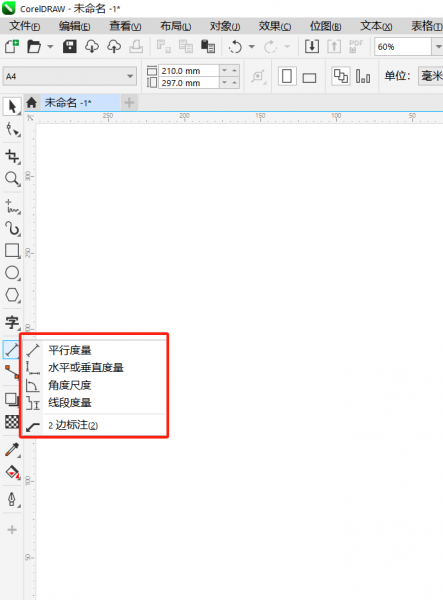 图1.cdr度量工具
图1.cdr度量工具首先打开CDR软件,创建文档并导入需要标注的图形。
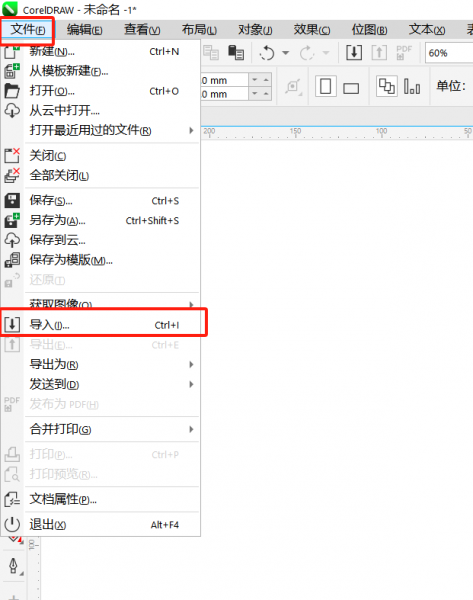 图2.导入图形
图2.导入图形然后选择度量工具,例如测量图形长度,选择“平行度量工具”。
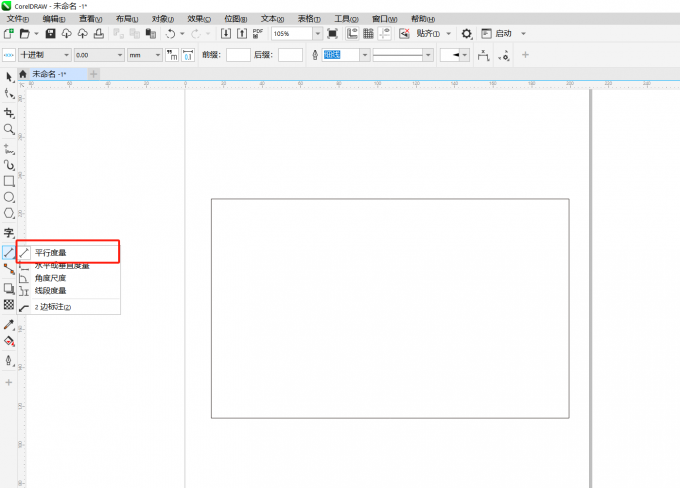 图3.选择度量工具
图3.选择度量工具接下来在图形左端摁住左键并拉至右端,两端垂直后松开左键。
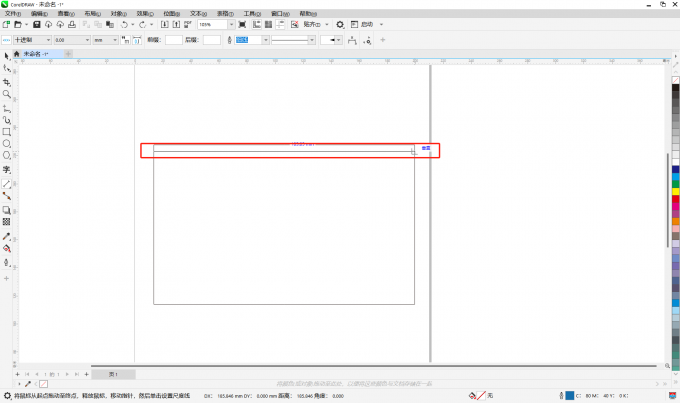 图4.选择度量长度
图4.选择度量长度最后在图形上方再次点击左键即可为图形标出尺寸。
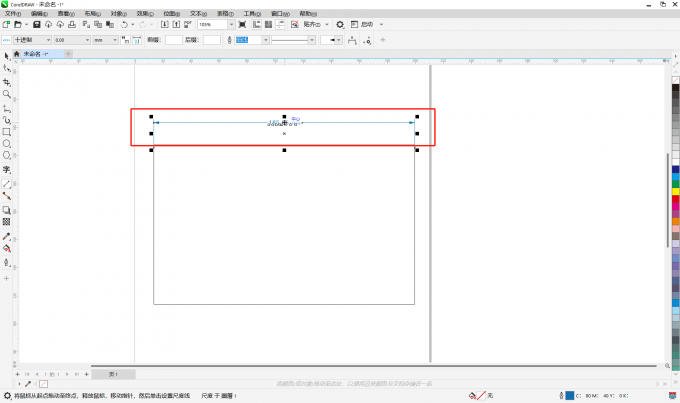 图5.标注尺寸
图5.标注尺寸二、CoreIDRAW标注尺寸大小怎么设置
设置标注尺寸的大小可以使标注更加清晰易读,便于准确理解尺寸信息。根据需要调整标注大小,可以使去其在不同比例的视图中都能被清楚地看到。那在CDR软件中如何设置标注尺寸的大小呢?下面一起来了解具体的操作步骤。
首先根据上述步骤对图形标注尺寸。
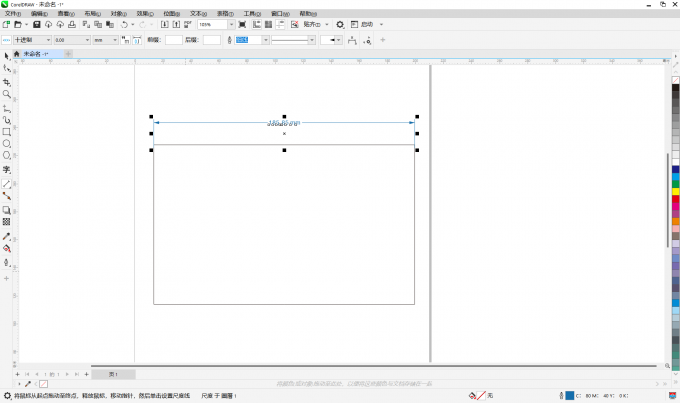 图6.标注尺寸
图6.标注尺寸然后使用左侧工具栏中的“选择工具”选中标注尺寸。
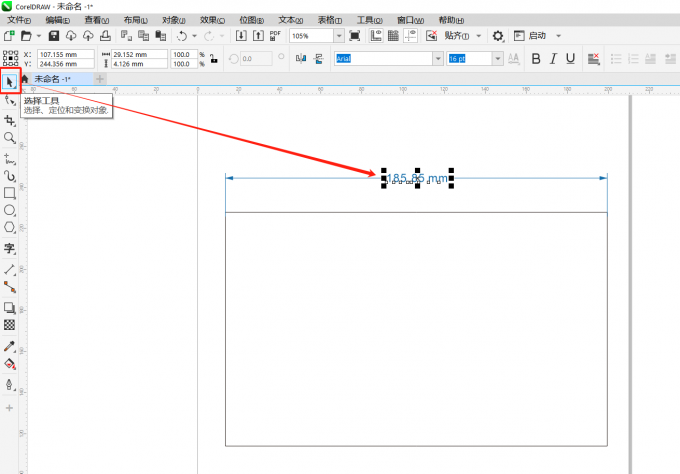 图7.选中尺寸
图7.选中尺寸最后在上方属性栏中修改“字体大小”参数即可设置标出尺寸的大小。
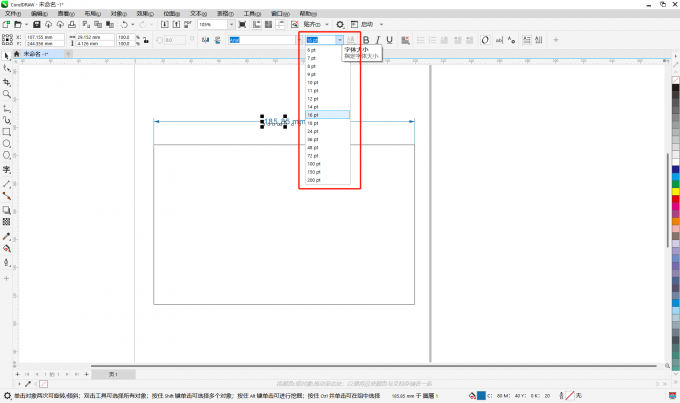 图8.修改字体大小
图8.修改字体大小三、CDR标注尺寸有什么作用
上文讲述了关于CDR软件标注尺寸的相关内容,那标注尺寸在CDR设计中有哪些作用呢?下面一起来了解一些重要作用。
1.确保准确性:在CDR软件中能够准确传达设计中各个元素的具体尺寸,避免误差。
2.有利沟通交流:有助于设计团队成员之间以及与客户之间的沟通,确保对设计的理解一致。
3.便于制造和施工:可以为后续的生产加工提供明确的指导,确保制作出来的产品符合设计要求。
以上便是CoreIDRAW标注尺寸在哪里,CoreIDRAW标注尺寸大小怎么设置的相关内容。总的来说,标注尺寸在CDR设计中起到重要作用。合理的使用CDR软件中标注尺寸的工具有利于CDR设计。如果大家还想要学习更多关于CorelDRAW的教程,可以登录CorelDRAW中文官网进行下载和学习。










